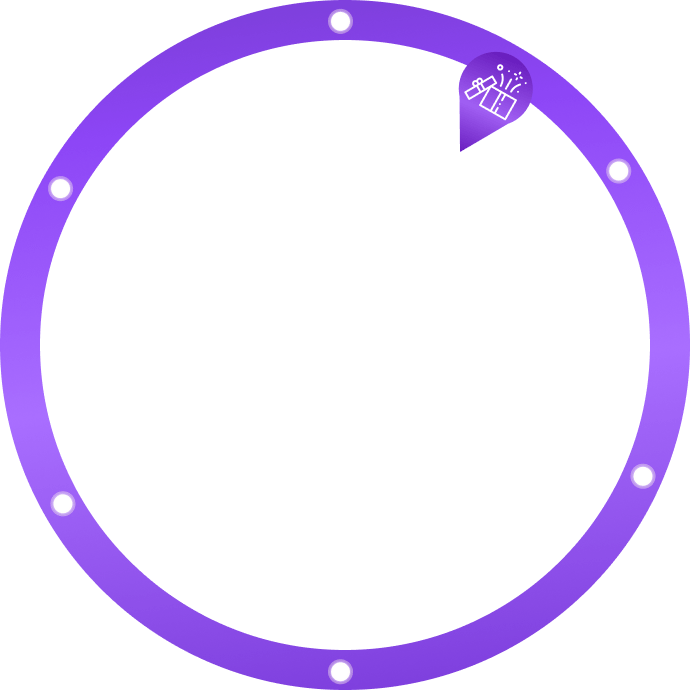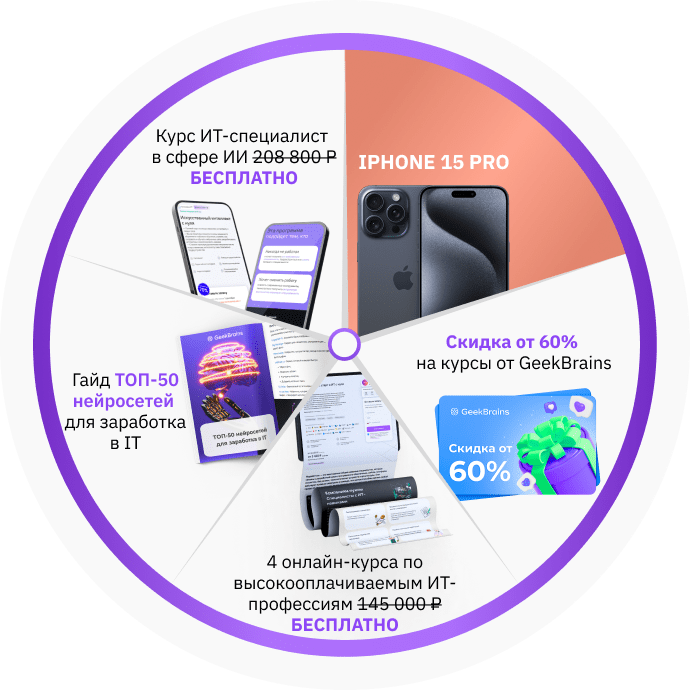В статье рассказывается:
- Как установить Рython на Windows
- Особенности установки Рython на MacOS, Linux и Docker
- Как запустить Python
-
Пройди тест и узнай, какая сфера тебе подходит:
айти, дизайн или маркетинг.Бесплатно от Geekbrains
Как установить Рython на Windows
Для новичков, которые впервые столкнулись с программой Рython, проще всего будет установить её с платформы Microsoft Store. При скачивании из этого сервиса будет установлена стандартная версия программы Рython3.
Но помимо этого, на устройство будет установлен режим автоматического обновления и произойдёт настройка параметров пути для клиента, что позволит пользоваться приложением без участия администратора. Это наиболее актуально в тех учреждениях, которые ограничивают доступ своих сотрудников к различным сервисам.


Ответ на вопрос, как установить Рython при использовании Microsoft Store, очень прост. Нужно будет совершить несколько последовательных шагов, с выполнением которых разберётся даже неопытный пользователь.
Найдите в нижнем левом углу рабочего стола значок Windows и кликните по нему. У вас откроется меню «Пуск». Выберите из имеющегося списка Microsoft Store и нажмите на иконку программы.
После этого магазин откроется и покажет свои предложения. В правом верхнем меню нажмите на значок поиска и наберите Рython. После этого раздел «Приложения» покажет вам несколько результатов по введённому запросу.
Вам нужно будет выбрать ту версию программы, которую вы желаете установить. По умолчанию рекомендуется использовать самую последнюю версию, так как она обладает большими возможностями для работы. Поэтому если вы не имеете причин устанавливать какой-либо конкретный вариант, выбирайте самую лучшую из имеющихся. Нажмите кнопку «Получить», и вы увидите, что программа начнёт загружаться.
Подождите, пока Рython осуществит загрузку и установку. Затем снова войдите в меню «Пуск» и откройте Windows PowerShell. Наберите в поиске Python-version, чтобы убедиться, что установка Python 3 на устройство прошла успешно.
входят в ТОП-30 с доходом
от 210 000 ₽/мес

Скачивайте и используйте уже сегодня:


Топ-30 самых востребованных и высокооплачиваемых профессий 2023
Поможет разобраться в актуальной ситуации на рынке труда

Подборка 50+ бесплатных нейросетей для упрощения работы и увеличения заработка
Только проверенные нейросети с доступом из России и свободным использованием

ТОП-100 площадок для поиска работы от GeekBrains
Список проверенных ресурсов реальных вакансий с доходом от 210 000 ₽
Версия Python из Microsoft Store включает в себя стандартный диспетчер пакетов pip. Pip позволяет устанавливать дополнительные пакеты, которые не подразумеваются стандартной библиотекой Python, и управлять ими. Чтобы узнать, есть ли у вас pip, который можно использовать для установки пакетов и управления ими, или нет, введите pip-version.
Установите Visual Studio Code
При использовании VS Code в качестве текстового редактора или интегрированной среды разработки (IDE) вам доступны многочисленные сервисы. IntelliSense окажет помощь в завершении кода, проведет анализ кода (убережет от ошибок в коде), найдет ошибки в коде после запуска, запомнит фрагменты кода (шаблоны для небольших повторно используемых блоков кода) и осуществит модульное тестирование (тестирование интерфейса кода с различными типами входных данных).
Для успешной работы необходимо установить и расширение Python. Для установки расширения Python необходимо воспользоваться ссылкой на VS Code в Marketplace или открыть VS Code и выполнить поиск по фразе Python в меню расширений (Ctrl+Shift+X).


Python — язык программирования, который может варьироваться. Для корректного использования и для выполнения кода Python придется обозначить VS Code, какой интерпретатор нужно использовать. Используйте последнюю версию Python, если у вас нет необходимости работать с другим вариантом.
Когда вы установите на компьютер расширение Python, откройте командную строку при помощи комбинации клавиш CTRL+SHIFT+P и наберите в ней команду Python: Select Interpreter (Select Interpreter переводится как выбор интерпретатора). Есть и второй вариант – в нижней строке состояния, если она имеется в вашей версии, выберите параметр Select Python Environment. Обе эти команды откроют вам доступ к перечню интерпретаторов, которые может использовать программа.
Если вы будете осуществлять работу над кодом Python совместно с другими пользователями или планируете впоследствии разместить проект на сайте с открытым исходным кодом, учтите, что VS Code позволяет управлять версиями при помощи программы Git. При установке этой программы система VS Code добавит общие команды Git в свой интерфейс.
Читайте также!
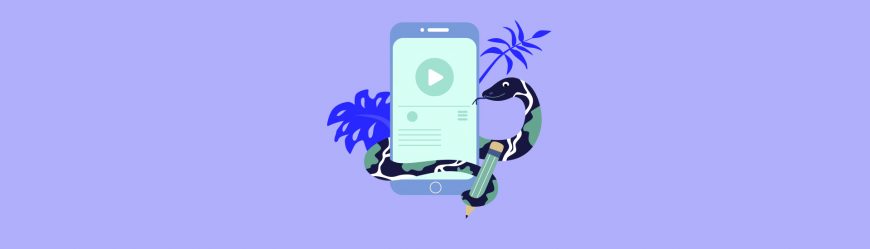
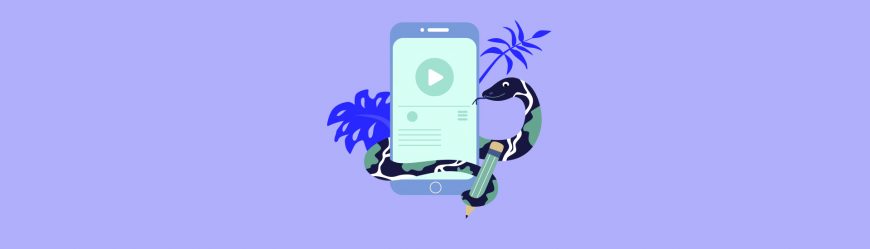
Это могут быть функции добавления, извлечения, фиксации или принудительной отправки. Кроме того, система управления версиями будет отслеживать все преобразования. Чтобы суметь воспользоваться этой функцией, нужно установить Git на своё устройство.
Скачивать программу Git для операционной системы Windows лучше всего с официального сайта программы git-scm.
При загрузке программы вам предложит свою помощь мастер установки, при помощи которого вы сможете задать параметры для работы. Если вы не имеете особенных причин для изменения некоторых из них, то воспользуйтесь установкой параметров по умолчанию.
Особенности установки Рython на MacOS, Linux и Docker
Установка на MacOS
Установка Python на MacOS отличается от работы с системой Windows. Для начала вам потребуется установить открытую систему для управления программными проектами. Воспользуйтесь бесплатной программой Homebrew. Она облегчит установку ПО на MacOS. Для того чтобы загрузить её на своё устройство, наберите в командной строке браузера следующую ссылку:
/usr/bin/ruby -e «$(curl -fsSL https://raw.githubusercontent.com/Homebrew/install/master/install)»
Скачать файлПосле завершения инсталляции можно начинать установку Python. Для этого в терминале наберите команду:
brew install python3


Установка на Linux (из репозитория)
Установка посредством исходников намного легче, чем кажется. Она включает в себя три шага.
на обучение «Python-разработчик» до 22 сентября
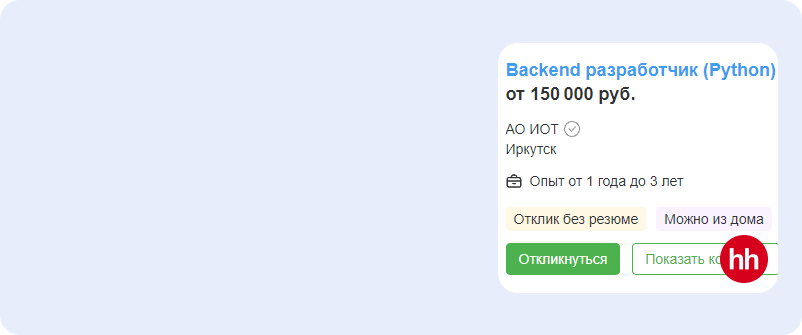
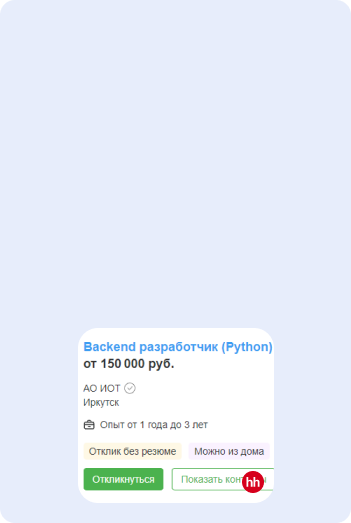
- Для начала загрузите на устройство библиотеки для компиляции Python. Сделать это можно при использовании следующих команд:
apt-get install build-essential checkinstall
apt-get install libreadline-gplv2-dev libncursesw5-dev libssl-dev \
libsqlite3-dev tk-dev libgdbm-dev libc6-dev libbz2-dev libffi-dev zlib1g-dev
- Загрузите архив Python 3.8 в любое место (например, в /opt):
cd /opt
wget https://www.python.org/ftp/python/3.8.1/Python-3.8.1.tgz
- Осталось скомпилировать исходники. Это достигается осуществлением следующих команд:
cd Python-3.8.1
./configure —enable-optimizations
make altinstall
altinstall используется для предотвращения замены бинарного файла python в папке /usr/bin
Установка в Docker
Для успешного запуска понадобится скачать образ с необходимой версией интерпретатора и запустить его. Docker — это система виртуализации, поэтому образ будет одинаково работать на любой операционной системе.
 ТОП-100 площадок для поиска работы от GeekBrains
ТОП-100 площадок для поиска работы от GeekBrains
 20 профессий 2023 года, с доходом от 150 000 рублей
20 профессий 2023 года, с доходом от 150 000 рублей
 Чек-лист «Как успешно пройти собеседование»
Чек-лист «Как успешно пройти собеседование»
Для скачивания образа наберите в окне консоли следующую команду:
docker run python:[version]
Если вы желаете запустить именно последнюю версию, то введите следующий запрос:
docker run python:latest
Как запустить Python
Чтобы удостовериться в том, что код является рабочим, необходимо его запустить. Для этого существуют разные способы.
В командной строке
Написание кода в Python с применением текстовых файлов является самым распространённым методом. Можно воспользоваться следующим вариантом:
print(‘Hello World!’)
Сохраните появившийся файл в рабочем каталоге как hello.py.
Чтобы запустить код, наберите python3 в командной строке, а затем укажите путь:
python3 hello.py
В файловом менеджере
Если скрипт имеет конфигурацию .exe, можно просто запустить его при помощи мыши, кликнув на него дважды. Если необходимо, чтобы консоль оставалась открытой в течение всего запуска, нужно добавить в конце скрипта input().
В интерактивном режиме
Такой вариант используется для реализации различных дополнительных функций. При помощи интерактивного режима вы сможете тестировать отдельные куски кода, изучать язык или запускать отдельные команды. Для входа в него существует два способа.
Читайте также!
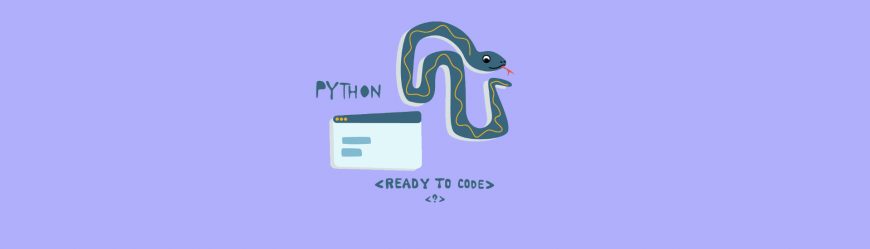
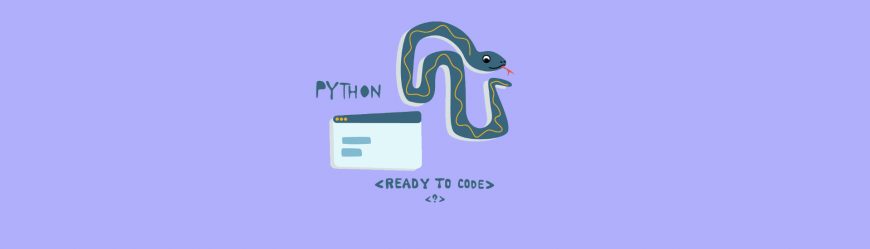
Если при установке Python вы отметили галочкой добавление переменной среды, то для подключения интерактивного режима наберите в терминале python (или python3) и нажмите кнопку Enter. На экране возникнет строка:
>>
Если вы не отмечали этот пункт при установке Python, то потребуется прописать полный путь к программе. Попробуйте воспользоваться следующей командой:
C:\Python30\python. Запустите при помощи клавиши Enter.
Если вам понадобится использовать какую-либо из библиотек Python в интерактивном режиме, её придётся импортировать. Для этого в командной строке наберите следующее:
import [имя библиотеки].
В IDE или редакторе кода
IDE — это интегрированная среда разработки Python. Визуально она выглядит как классический текстовый редактор, что облегчает работу с ней.
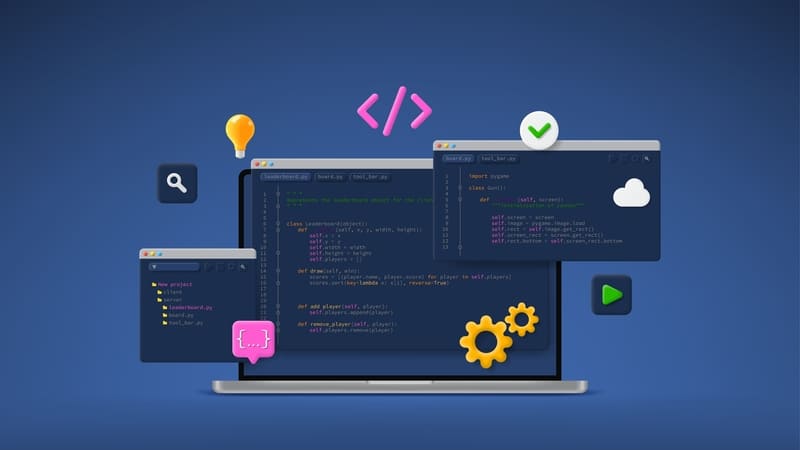
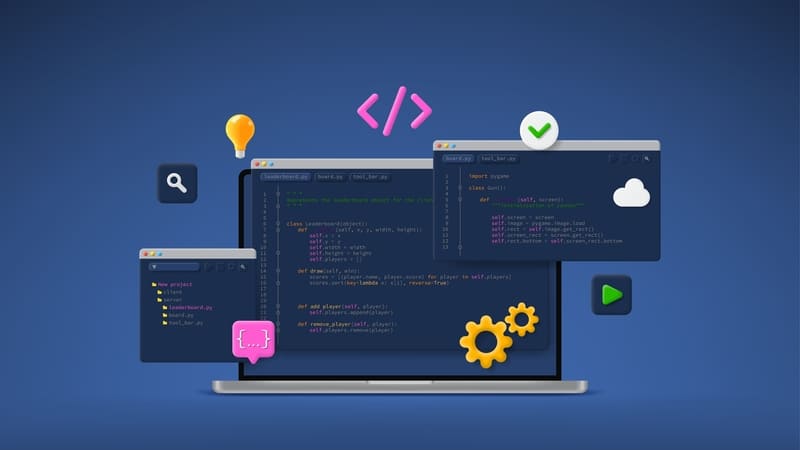
Большая часть редакторов IDE позволяет запускать скрипт в один клик. Они являются очень удобными для программистов при создании крупных проектов.
Один из популярных IDE — VS Code. В нём встроен терминал для запуска кода. Чтобы воспользоваться им, зайдите в командную строку и создайте папку hello. Затем откройте ее в VS Code и выберите View → Terminal. Наберите python и попробуйте вывести простой код:
print(‘Я учу Python’)
Python вернет фразу:
Я учу Python’.
Если вы хотите освоить программирование на данной платформе в полной мере, то воспользуйтесь нашим обучающим сервисом. Мы предлагаем множество онлайн-курсов, которые помогут вам разобраться в нюансах работы.

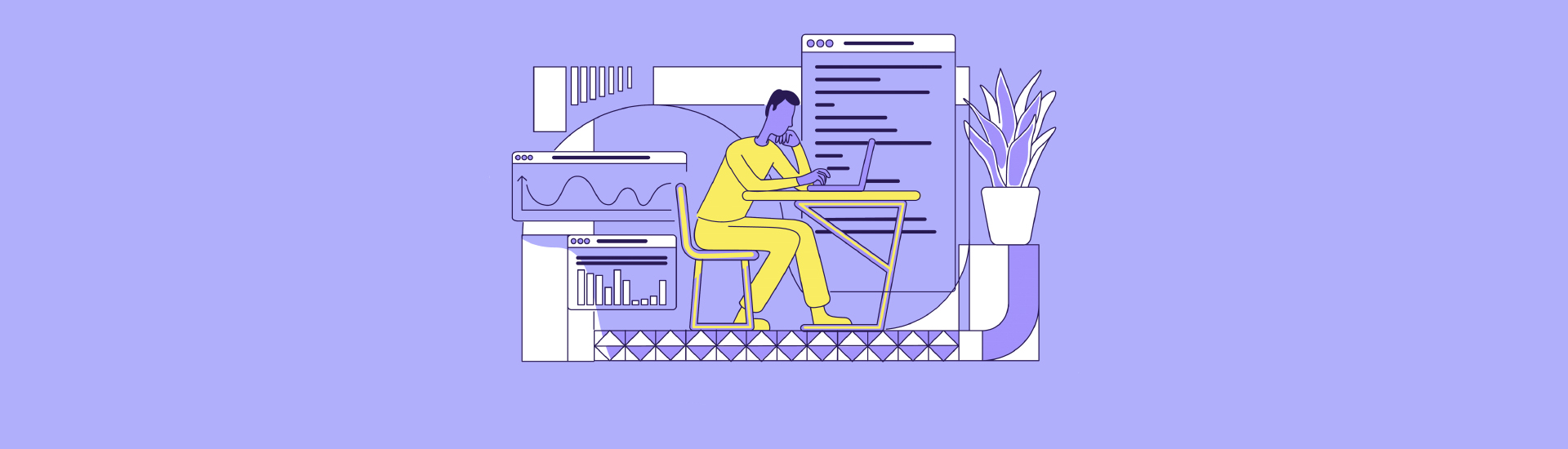
 1 825
1 825 






 0
0 


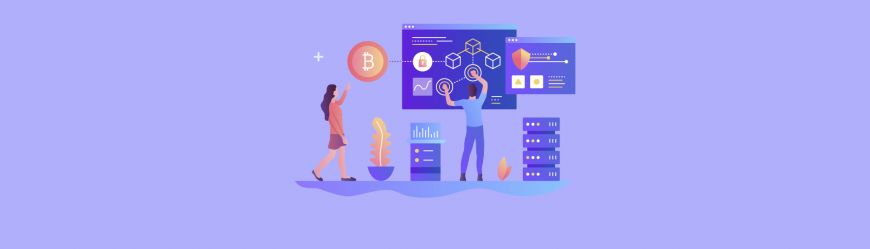
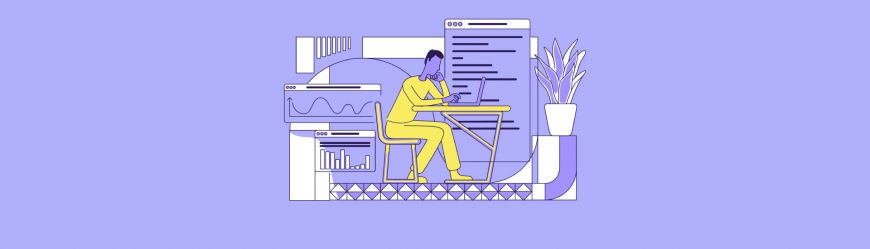
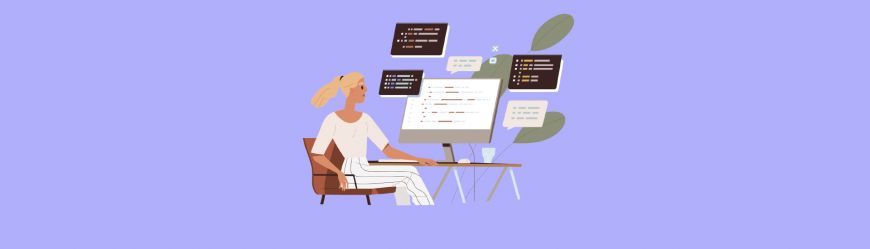


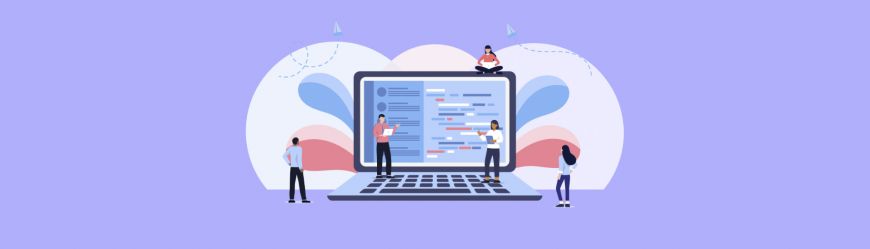
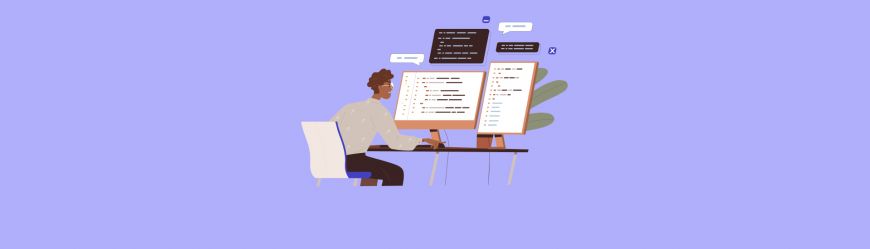


 Разберем 11 самых важных жизненных вопросов
Разберем 11 самых важных жизненных вопросов